Gestionar y compartir contactos con Shared Contacts Manager - La guía completa del usuario

Bienvenido a Shared Contacts Manager. Esta guía te guiará a través de todo lo que necesitas saber para utilizar correctamente la aplicación con el fin de organizar, gestionar y compartir tus contactos de Google. Te ayudaremos en todas las fases del proceso, desde la configuración de la aplicación hasta la delegación de tus privilegios de administrador a otros usuarios.
Instalación
Instalar Shared Contacts Manager sólo lleva unos minutos. Sigue estos pasos para empezar:
- Ir a la Google Workspace Marketplace.
- Buscar Shared Contacts Manager.
- Haga clic en Instale.

- Siga el asistente de instalación y acepte los permisos necesarios para integrar la aplicación con tu cuenta de Google. Completa la instalación.
Cómo conectarse
Una vez instalada, tienes varias formas de acceder a la aplicación.
- Iniciar sesión desde el sitio web: Ir a sharedcontactsmanager.com y haga clic en el botón Iniciar sesión con Google en la esquina superior derecha.

- Utilice la URL directa: En el campo de búsqueda de su navegador, escriba https://sharedcontactsmanager.com/app y el enlace le llevará a la aplicación.
- Inicia sesión desde el panel de Google Apps: El menú de aplicaciones de Google te permite acceder rápidamente a Shared Contacts Manager en el navegador Chrome. Haga clic en el botón Aplicaciones de Google y desplácese hacia abajo hasta encontrar Shared Contacts Manager entre el software instalado.

- Inicie sesión a través de la consola de administración del espacio de trabajo (para administradores): Si eres administrador, puedes acceder a la aplicación directamente desde la Consola de administración de Google en Aplicaciones > Aplicaciones de Google Workspace Marketplace > Lista de aplicaciones > Shared Contacts Manager.

Cuadro de mandos
La interfaz de la aplicación está diseñada para ser sencilla, fácil de usar y de navegar. Está estructurada en tres secciones principales:
- Etiquetas de contacto
- Contactos
- Gestión de suscripciones

Etiquetas de contacto
En el lado izquierdo, en una disposición vertical, encontrarás todos tus grupos de contacto sincronizados con tu cuenta de Google. Si tus contactos no están organizados en etiquetas, aparecerán en una lista general bajo Todos los contactos.
También puede crear grupos de contactos personalizados para facilitar la gestión y organizar mejor su base de datos de contactos.
Para mayor comodidad y acceso rápido, puede filtrar sus etiquetas utilizando las siguientes opciones:
- Alfabéticamente (A-Z)
- Alfabéticamente (Z-A)
- Por fecha de creación (la más reciente primero o la más antigua primero)
Además, puede personalizar la visualización de los grupos en función de atributos específicos dentro de determinados grupos de contactos.

Contactos
La zona central de la interfaz muestra todos los contactos o sólo los del grupo seleccionado. Cada entrada de contacto incluye detalles clave como nombre completo, dirección de correo electrónico, número de teléfono y los grupos a los que pertenecen. Hay una serie de acciones disponibles tanto para contactos individuales como para grupos de contactos.
Acciones de contacto:
- Editar - modificar los datos de contacto.
- Copiar - duplicar un contacto en otros grupos.
- Eliminar de la etiqueta: elimina un contacto de un grupo específico sin borrarlo.
- Borrar: elimina un contacto de forma permanente.
Acciones de la etiqueta de contacto:
- Añadir usuarios: asigna contactos a la etiqueta.
- Renombrar - cambia el nombre de la etiqueta.
- Borrar - eliminar la etiqueta.
Gestión de suscripciones
En la esquina superior derecha de la pantalla, encontrarás las herramientas de suscripción a la gestión de contactos compartidos. Están divididas en tres secciones:
- Gestionar usuarios
- Gestionar la suscripción
- Opciones de soporte.
Gestionar usuarios

Esta sección proporciona una visión general de todos los usuarios de la aplicación. Puede:
- Consulte el número total de licencias adquiridas, cuántas están asignadas y cuántas quedan disponibles.
- Vea todos los usuarios de su dominio e identifique quién tiene una licencia SCM.
- Gestionar usuarios, incluida la concesión o revocación de licencias SCM.
- Asignar administradores de suscripción adicionales.
- Elimine usuarios de su suscripción SCM.
Gestionar suscripción

La sección Gestión de suscripciones ofrece una visión general del estado de su suscripción. Aquí puede revisar los detalles financieros de su cuenta activa, ajustar el número de licencias, actualizar la información de pago y cancelar la suscripción si es necesario.
Opciones de asistencia
Si tienes alguna duda o dificultades con la aplicación, tienes a tu disposición varias opciones de asistencia.
Empiece por consultar la base de conocimientos de la aplicación (o la página FAQ de un sitio web) que está organizado en secciones y ofrece respuestas detalladas a muchas preguntas frecuentes. Si no encuentra la información que necesita, puede ponerse en contacto a través del chat en línea, disponible la mayor parte del día. La disponibilidad depende de su zona horaria.
Si un operador de chat no responde en cinco minutos, puede dejar su dirección de correo electrónico en el chat y un representante de asistencia se pondrá en contacto con usted.
Creación de etiquetas de contacto
Google Contacts organiza los contactos mediante etiquetas, y Shared Contacts Manager sigue la misma estructura.

Para crear una nueva etiqueta de contacto:
- Abrir Shared Contacts Manager.
- Haga clic en el botón + o pulse en el icono Crear etiqueta botón.
- Ponle un nombre a tu nuevo sello.
- Haga clic en Cree.
Tu nueva etiqueta está lista y ya puedes añadirle contactos.
Cómo añadir contactos a una etiqueta

Una vez que hayas creado una etiqueta, sigue estos pasos para añadir contactos:
- Abrir Shared Contacts Manager.
- Haga clic en la etiqueta donde quieras añadir contactos.
- Haga clic en el botón Icono Añadir contactos. Puedes añadir datos de contacto introduciendo direcciones de correo electrónico manualmente o seleccionando contactos de los contactos de Google existentes.
- Haga clic en Añade contactos. Tus contactos están ahora agrupados bajo la etiqueta seleccionada.
Cómo compartir contactos con Shared Contacts Manager
La aplicación permite a los usuarios compartir contactos de Google with selected individuals and domain groups. Here’s how to add users:
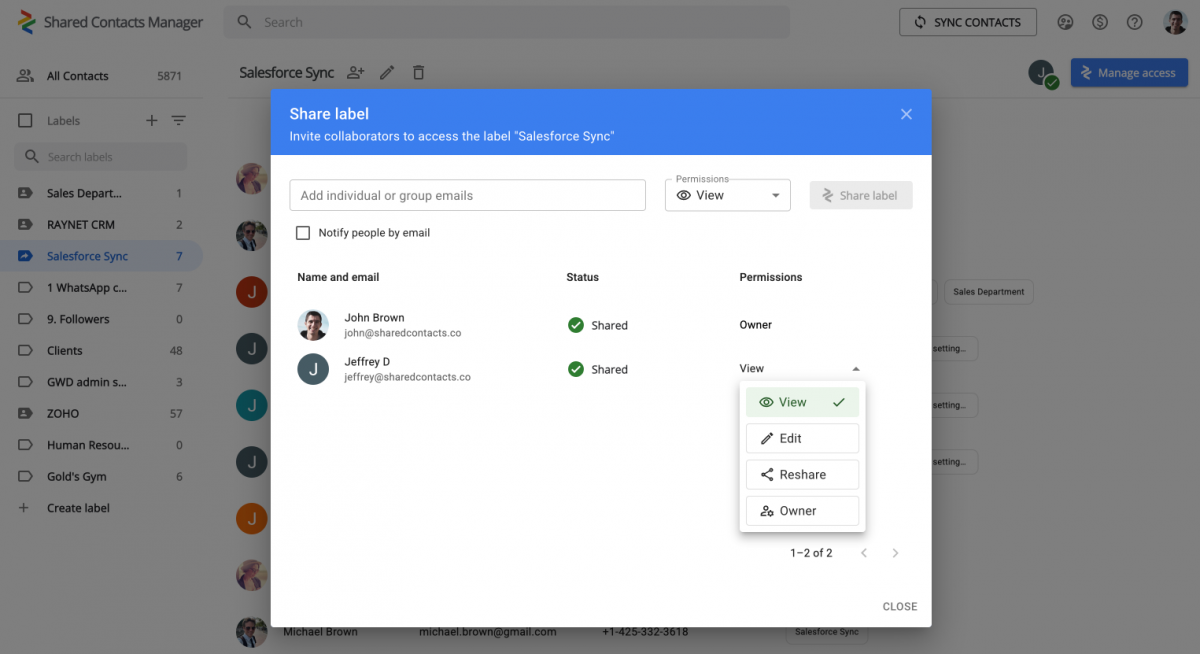
- Seleccione la etiqueta que quieras compartir.
- Haga clic en Gestionar el acceso en la esquina superior derecha.
- Introduce las direcciones de correo electrónico de los usuarios con los que quieras compartir los contactos o selecciónalos de la lista desplegable. Puedes marcar la casilla "Notificar a las personas por correo electrónico" si quieres que los usuarios sepan por correo electrónico que deben tener acceso a los contactos compartidos.
- Aplicar uno de los permisos de usuario – View, Edit, Reshare, or Owner.
Haga clic en Compartir etiqueta y los usuarios invitados tendrán acceso a los contactos compartidos.
Opciones de gestión de usuarios

Como administrador de suscripciones, tiene acceso a funciones de gestión adicionales, en particular para la gestión de usuarios.
Para empezar, haz clic en el icono "Gestionar usuarios". Esta sección muestra los usuarios a los que ya se ha asignado una licencia, junto con otros miembros de tu dominio de Google Workspace. La columna "Licencia" indica si un usuario posee actualmente una licencia.
Para cada usuario, puede:
- Nombrarlos administradores.
- Revocar los derechos de administrador.
- Conceder una licencia.
- Retirar una licencia.
- Elimínelos de la cuenta SCM.
Para realizar cualquier acción, seleccione el usuario deseado y haga clic en el icono correspondiente.
Cómo gestionar la suscripción

La ventana Gestionar suscripción proporciona una visión detallada del estado de su suscripción. Aquí puede comprobar los detalles de la suscripción actual, ver el calendario de pagos y el número de licencias adquiridas.
Desde este menú, puede actualizar los datos de pago, por ejemplo, al cambiar una tarjeta de crédito, comprar licencias adicionales de SCM, o cancelación de la suscripción si es necesario.







Sin comentarios